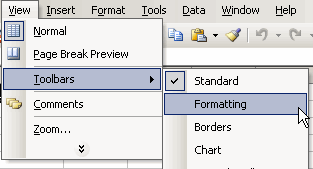
Předtím, než se pás karet poprvé objevil v aplikaci Excel 2007, předchozí verze aplikace Excel používaly panely nástrojů. Pokud pracujete ve verzi aplikace Excel 97 až Excel 2003 a chybí panel nástrojů nebo potřebujete najít zřídka používaný panel nástrojů, který není běžně viditelný, vyhledejte a zobrazte panel nástrojů v aplikaci Excel podle těchto pokynů.
Jak najít a zobrazit skryté panely nástrojů
Mezi skryté panely nástrojů patří AutoText, Control Toolbox, Database, Drawing, E-mail, Forms, Frames, Mail Merge, Outlining, Picture, Reviewing, Tables and Borders, Task Pane, Visual Basic, Web, Web Tools, Word Count, and WordArt. Chcete -li otevřít některý z těchto panelů nástrojů:
-
Klikněte na Pohled rozevíracího seznamu.
-
Klikněte na Panely nástrojů v seznamu otevřete druhý rozevírací seznam obsahující všechny dostupné panely nástrojů.
-
Kliknutím na název panelu nástrojů v seznamu jej zviditelníte v aplikaci Excel.
-
Po dokončení tohoto procesu by měl panel nástrojů zůstat viditelný v aplikaci Excel při příštím otevření programu. Pokud ji nepotřebujete otevřít, vyberte si Pohled > Panely nástrojů a kliknutím na něj zaškrtnutí odstraníte.
Vybrané panely nástrojů se zobrazují pod panely nástrojů Standardní a Formátování.
O Panelech nástrojů
Panely nástrojů Standardní a Formátování jsou nejčastěji používané panely nástrojů. Ve výchozím nastavení jsou zapnuty. Pro použití musí být zapnuty další panely nástrojů.
- The Standardní panel nástrojů se nachází v horní části obrazovky těsně pod panelem nabídek. Obsahuje základní akce, jako je Nový, Uložit, Otevřít, Kopírovat, Vložit a Tisk.
- The Panel nástrojů formátování je vedle panelu nástrojů Standardní. Obsahuje textové příkazy, jako je písmo, velikost textu, odrážky, tučné písmo a číslování.
Ve výchozím nastavení se tyto dva panely nástrojů zobrazují vedle sebe v horní části obrazovky aplikace Excel. Z tohoto důvodu jsou některá tlačítka na každém panelu nástrojů skryta před pohledem. Klikněte na dvojité šipky na konci panelu nástrojů zobrazte skrytá tlačítka. Klikněte tlačítko přesunout na místo na panelu nástrojů, kde bude viditelné. Nahrazuje jiné tlačítko, které se přesune do skryté části panelu nástrojů.